Windows 10 et Windows 11 regorgent de fonctionnalités destinées à vous faciliter la vie, comme Windows Hello. Si vous ne les configurez pas, Windows vous le rappellera constamment. Voici comment désactiver ces rappels.
Le message « Terminons la configuration de votre appareil » apparaît généralement après l’installation d’une mise à jour et le redémarrage de votre ordinateur. Il affiche un message vous rappelant de « Terminer la configuration de votre appareil ». Windows souligne que vous n’avez pas configuré Windows Hello, Office 365, OneDrive, lié votre téléphone à votre PC ou synchronisé vos données d’activité entre les PC Windows. Deux options seulement vous sont proposées : « Continuer » et « Me rappeler dans 3 jours ». Il n’y a pas d’option pour refuser.
COMMENT MASQUER LE MESSAGE « CONFIGURATION REQUISE NON RESPECTÉE » SUR WINDOWS 11
Désactiver les rappels sur Windows 10
Le paramètre permettant de désactiver les rappels se trouve dans l’application Paramètres. Vous pouvez y accéder manuellement en allant dans Paramètres > Système > Notifications.
Si vous ne voulez pas faire cela, vous pouvez y accéder par le menu Démarrer. Pour ce faire, cliquez sur Démarrer, tapez « Notifications » dans la barre de recherche, puis cliquez sur « Ouvrir » ou appuyez sur Entrée.
Appuyez sur Entrée ou cliquez sur « Ouvrir ».
Le paramètre que vous recherchez se trouve en haut de la page, avant la liste des programmes. Décochez la case située à côté de « Suggérer des moyens de terminer la configuration de mon appareil pour tirer le meilleur parti de Windows ».
Décochez la case.
Pendant que vous êtes ici, vous pouvez également désactiver les notifications de toutes les applications si vous le souhaitez.
Après avoir décoché cette case, Windows devrait cesser d’envoyer ce rappel lorsque vous redémarrez votre PC. Les futures mises à jour pourraient toujours le réactiver, cependant.
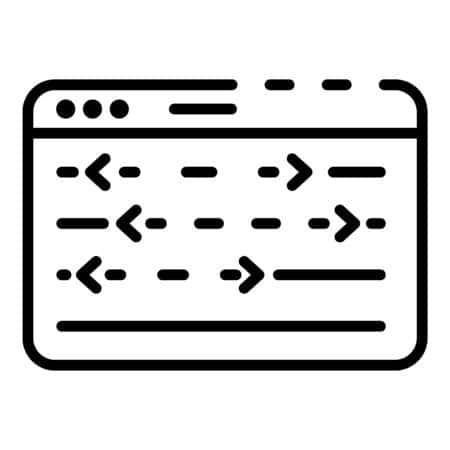
Désactiver les rappels sous Windows 11
Le bouton permettant de désactiver les rappels se trouve également dans l’application Paramètres de Windows 11. Si vous voulez y naviguer, allez dans Paramètres > Système > Notifications.
Vous pouvez également y accéder directement. Cliquez sur le bouton Démarrer, tapez « Notifications » dans la barre de recherche, puis appuyez sur Entrée ou cliquez sur « Ouvrir ».
Tapez « Notifications » dans la barre de recherche, puis appuyez sur Entrée ou cliquez sur « Ouvrir ».
La page Notifications de l’application Paramètres vous permet de contrôler les applications qui peuvent vous envoyer des notifications.
Faites défiler la page jusqu’en bas. Vous verrez deux options : « Offrir des suggestions sur la façon de configurer mon appareil » et « Recevoir des conseils et des suggestions lorsque j’utilise Windows ».
Décochez « Offrir des suggestions sur la façon dont je peux configurer mon appareil ».
Cliquez sur la première option pour la désactiver.
Ce popup ne devrait plus vous déranger, mais il est possible que de futures mises à jour de Windows le réactivent.
